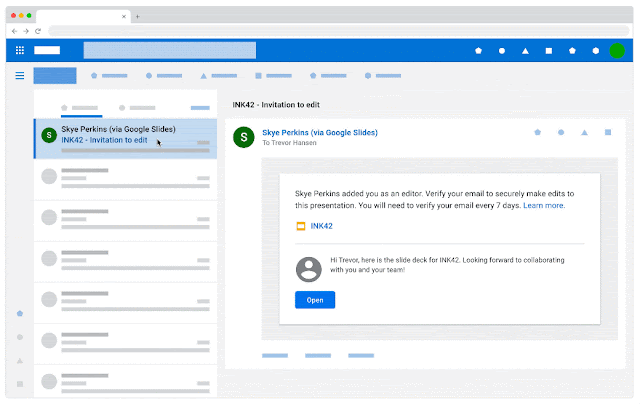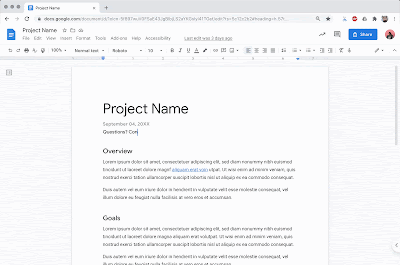как открыть доступ к гугл форме другому пользователю
3 лучших способа поделиться формами Google с другими
Вы можете поделиться формами Google тремя способами. Во-первых, форма может быть предоставлена напрямую людям, ответы которых вы хотите записать. Для этого вам нужно будет использовать кнопку «Отправить».
Во-вторых, вы можете добавлять соавторов в свою форму с помощью кнопки «Поделиться» или «Соавтор». Соавторы могут видеть и редактировать структуру формы и просматривать ответы. Наконец, вы можете поделиться копией формы.
Проверим все методы.
Метод 1: как поделиться заполняемой формой Google
Этот метод поможет вам распространять вашу форму
чтобы другие могли его заполнить. Например, компания может поделиться формой опроса со своими пользователями, чтобы улучшить продукт. Аналогичным образом учителя могут создавать викторины для учащихся или анкеты для родителей.
Чтобы поделиться заполняемой формой Google, выполните следующие действия:
Шаг 1: Откройте необходимую форму Google.
Кончик: Вы найдете все свои формы Google на Google Диске.
Шаг 2: На ПК нажмите кнопку «Отправить» вверху формы.
На мобильном устройстве нажмите значок «Отправить» вверху формы.
Шаг 3: Теперь вы можете отправить форму получателям тремя способами. Щелкните соответствующий параметр рядом с меткой Отправить через.
Во-первых, вы можете добавить адреса электронной почты людей, которым вы хотите поделиться формой. Только добавленные люди могут заполнить форму.
Во-вторых, вы можете поделиться формой по ссылке. Таким образом, любой, у кого есть ссылка, может получить доступ и заполнить форму. Скопируйте и вставьте созданную ссылку в свою электронную почту, социальные сети и т. Д. Вы можете использовать этот метод для отправки ссылок на Google Form через WhatsApp.
Кончик: Установите флажок «Сократить URL», чтобы уменьшить размер ссылки.
Наконец, если вы хотите встроить форму на веб-страницу, щелкните третий значок. Вы найдете HTML-код. Скопируйте и вставьте код на свою веб-страницу, чтобы встроить его.
Метод 2: как поделиться структурой формы Google с другими
По умолчанию только создатель формы может добавлять или редактировать вопросы в форме. Тем не менее создатель может добавлять соавторов кто может изменять структуру формы. Например, несколько учителей могут работать с одной и той же формой Google. Точно так же несколько бизнес-менеджеров могут совместно создать форму опроса.
Примечание: Вы можете использовать этот метод, чтобы поделиться формой Google прямо с Google Диска, не открывая форму. Лучше всего сначала открыть форму Google, а затем поделиться ею, как показано во всех методах.
Вот шаги, чтобы добавить соавтора на ПК и мобильный телефон.
Шаг 1: Откройте актуальную форму Google по ссылке или с Google Диска.
Шаг 2: Щелкните значок с тремя точками вверху. Выберите в меню Добавить соавторов.
Либо нажмите кнопку «Отправить» вверху формы. В появившемся окне нажмите Добавить соавторов.
Шаг 3: Откроется окно «Добавить редакторов».
По умолчанию только добавленные вами адреса электронной почты могут изменять форму. Вы увидите «Ограниченный», упомянутый в разделе «Получить ссылку». Введите адреса электронной почты людей, которых вы хотите добавить в качестве соавторов. Нажмите кнопку «Отправить» или «Готово».
Если вы хотите, чтобы кто-либо, у кого есть ссылка, просматривал и редактировал структуру формы, нажмите «Изменить» в разделе «Получить ссылку».
Нажмите на маленькую стрелку рядом с надписью «Запрещено». Выберите «Все, у кого есть ссылка». Затем скопируйте и вставьте ссылку и поделитесь ею со всеми, кто сможет редактировать структуру вашей формы.
Метод 3: как поделиться копией формы Google
Второй способ позволяет редакторам редактировать форму и просматривать ответы. Что, если вы хотите поделиться структурой формы с другими, не давая им возможности редактировать форму или просматривать ответы? Для этого вам придется использовать обходной путь. То есть создайте копию своей формы Google и поделитесь этой копией с другими. При этом ваша фактическая форма останется нетронутой, и другие будут видеть только ее копию. Даже если они отредактируют копию, фактическая форма останется нетронутой.
Чтобы создать копию формы, откройте форму Google и щелкните значок с тремя точками. Выберите Сделать копию.
Вам будет предложено назвать форму и выбрать местоположение на Google Диске. Щелкните ОК.
Запустите Google Диск и откройте копию формы. Затем поделитесь им вторым способом.
Кончик: Узнайте, как создавать и использовать разделы в Google Формах.
Устранение неполадок: любой может редактировать форму Google
Если другие пользователи или респонденты все еще могут редактировать структуру формы, убедитесь, что они не добавлены в качестве соавторов. Для этого повторите шаги, упомянутые в вышеупомянутом методе, т. Е. Откройте форму Google, щелкните значок с тремя точками и выберите «Добавить соавторов».
Здесь вы увидите имена людей, которые могут редактировать форму, кроме вас. Щелкните раскрывающийся список «Редактор» и выберите «Удалить».
Будьте уверены в ссылке
Мы надеемся, что вы нашли лучший способ поделиться своими формами Google с другими. Если вы уже поделились ссылкой или хотите быть уверены, что отправляете правильную ссылку, чтобы заполнить форму, а не редактировать ее, откройте ссылку в режиме инкогнито вашего браузера. Это поможет вам подтвердить ссылку.
Следующий:
Хотите вывести Google Формы на новый уровень? По следующей ссылке вы найдете советы и рекомендации по работе с Google Формами.
Как открыть доступ к Google Forms?
Гугл формы – сервис, где можно создавать шаблонные опросники, приглашения, формы заказов и проч. Как и с другими сервисами Google (презентациями, документами) в формах можно работать сразу нескольким пользователям. Для этого нужно предоставить доступ.
Рассмотрим, как это делается на компьютере. Для планшетов и смартфонов нет отдельного приложения. С формами работают в браузере. Поэтому для мобильных устройств открытие доступа будет идентичным.
Открываем доступ к форме
Создаем гугл форму – пустую или заданного шаблона. Кликаем на иконку настроек и выбираем «Настройки доступа».
Видим ссылку, которой мы можем поделиться с редакторами или пользователями, которым нужно заполнить форму. Поделиться формой можно через Facebook или Twitter, а также отправить ссылку по почте или через Google+.
Далее – непосредственно настройки доступа. Кликаем на «Изменить».
Доступ настраивается так же, как и в других сервисах – документах, презентациях. Выставляем необходимые настройки:
Установив нужный маркер, кликаем «Сохранить».
Мы выбрали значение с доступом по ссылке. Но в этом случае нашу форму могут изменять все пользователи. Не только редакторы, но пользователи, которым предназначена эта форма для заполнения.
Лучше добавлять редакторов отдельно. Вводим имена контактов или адреса электронной почты.
Соответственно, в настройках доступа мы должны выставить последний пункт – «для выбранных пользователей».
Чтобы настроить доступ для пользователей, которые будут заполнять форму, кликаем на иконку «Отправить».
В появившемся окне заполняем форму приглашения: добавляем пользователей, вписываем тему формы и сообщение о предложении пройти опрос и т.д.
Вы также можете отправлять пользователям ссылки или вставить на сайте HTML-код.
Итак, мы разобрались, как получить доступ к гугл форме. Это делается просто – в настройках доступа. Рекомендуем в качестве редакторов выбирать отдельных пользователей, чтобы остальные участники опроса не могли редактировать форму.
Полное руководство по работе с Google Формами
Что такое Google-формы
Google формы — один из облачных сервисов Google, связанный с облаком и таблицами. Как и для использования любых других продуктов Google, для авторизации достаточно просто иметь почтовый ящик на Gmail.
Гугл-формы — простой, удобный и надёжный инструмент. Он интуитивно понятный, лёгкий в освоении, быстро внедряется и, что немаловажно, бесплатный.
Сервис имеет много тонких настроек. Вопросы могут содержать от текстовых полей до чекбоксов.
При оформлении можно использовать картинки и видео.
Структура опроса может быть не линейной, а вариативной. Отвечая на вопросы, люди будут попадать на разные страницы, в зависимости от того, какие ответы они дают. Это существенно расширяет потенциальные сферы применения и создаёт простор для творчества.
Сервис кроссплатформенный — использовать его можно на ПК, планшетах и смартфонах. Данные корректно синхронизируются.
Работа с формами предусмотрена как для одного специалиста, так и для команды.
Сферы применения
Результаты пользователей записываются в Google-таблицы.
Области применения: от образования до решения бизнес-задач.
Куда попадают ответы
Статистику и ответы можно просматривать как непосредственно в самих Google-формах, так и в отдельной таблице, которая создаётся автоматически по умолчанию. Можно указать и ранее созданную.
В личном кабинете доступна общая сводка и ответы отдельных пользователей.
При нажатии на зелёную иконку открывается соответствующая Google-таблица со всеми ответами.
У раздела «Ответы» есть своё меню, которое позволяет управлять уведомлениями о новых ответах по email, настраивать, в какую именно таблицу нужно сохранять ответы, отключать связь с формой, скачивать ответы в формате CSV, печатать ответы и удалять их.
Обзор функционала
Создание формы
Начать работу с сервисом можно, выбрав один из предложенных шаблонов по различным тематикам.
В большинстве случаев работа начинается с чистого листа под определённый формат. Создаётся пустая форма, которая настраивается, к ней раздаются права доступа. После чего оформляется внешний вид и конструируются блоки вопросов.
Настройки формы
Данный раздел имеет три подраздела
Рассмотрим подробнее каждый из них.
Общие настройки позволяют:
В подразделе «Презентация» настраивается:
Подраздел «Тесты» позволяет оценивать ответы и начислять за них баллы. Респонденты могут видеть оценку сразу после отправки формы или после ручной проверки.
Также можно настроить подсветку правильных и неправильных ответов после заполнения формы, а также общее количество баллов и баллы за отдельные вопросы.
Настройки доступа
Кнопка «Отправить» позволяет делиться формой по электронной почте, в соцсетях Facebook и Twitter, путём отправки прямой ссылки или встраиванием на внешний сайт.
Также в данном окне находится ссылка для настроек доступа.
Прямую ссылку можно сократить, отметив соответствующий чек-бокс.
При генерации HTML-кода есть возможность менять размеры будущего блока с формой для корректного отображения на сайте.
Конструктор форм
Это основная часть функционала сервиса, поэтому рассмотрим его максимально подробно.
У конструктора есть своё лаконичное, но вполне функциональное меню, которое позволяет:
Разделы
У каждого раздела есть своё меню, позволяющее копировать, перемещать и удалять его, а также объединять с разделом выше.
Изменять порядок вопросов можно привычным перетаскиванием.
Изображения можно загрузить непосредственно с устройства, а также сделать фотографию в моменте, подгрузить картинку по прямой ссылке, из Google-диска или найти через поиск.
Оформление вопросов и форматы ответов
Рассмотрим детально возможности при формировании вопросов.
Ответы могут быть представлены в виде обычного текста, в виде одной строки или абзаца.
Доступны функции добавления описания и проверки ответов по числу, тексту, количеству символов и регулярному выражению.
Проверка по числу позволяет выбрать одно из предложенных логических условий и необходимые значения.
Вариант «Текст» проверяет валидность вводимого адреса электронной почты и веб-ссылки, а также оценивать содержимое на предмет содержания или отсутствия в нём определённого слова или выражения.
Пункт «Длина» регламентирует минимальное или максимальное количество символов, из которых должен состоять ответ.
«Регулярное выражение» может содержать или не содержать, полностью совпадать или не совпадать с указанным шаблоном.
Имеется вариант выбора одного ответа из представленного списка. Можно добавить текстовое описание, выбрать дальнейшее действие для каждого варианта ответа и рандомизировать порядок выдачи предлагаемых вариантов ответов.
Вариант «Несколько из списка» позволяет получать ответы в виде отметок в чек-боксах. Можно добавить описание, проверку ответов — выбор не более, не менее или строго заданного количества пунктов.
Имеется привычный многим выпадающий список. В него добавляется описание, настраивается выбор дальнейшего действия после каждого варианта ответа и возможность их перемешивания в случайном порядке.
Необходимость загрузки пользовательских файлов ощущалась достаточно давно — к примеру, фото, видео, документов. С недавнего времени в Google-формах появилась такая опция. Пользователю доступна загрузка файлов общим объёмом до 1Гб на одну форму. Также можно определить типы файлов, которые можно загружать:
Помимо этого можно ограничить количество загружаемых файлов и их размер.
В меню вопроса доступно только добавление и редактирование его описания.
В случаях, когда важна визуальная наглядность, можно предложить пользователям взаимодействовать со шкалой, к которой добавляется описание, а также подписи в начале и конце шкалы.
Для респондентов шкала выглядит следующим образом:
Ещё один сложный формат — сетка с множественным выбором. Помимо описания можно задать произвольное количество строк и столбцов, включить ограничение — не более одного ответа на столбец — и возможность рандомизации порядка столбцов и строк.
Сетка отображается подобным образом:
Сетка флажков тоже полезна в случаях, когда необходимо предложить пользователям множественный выбор. Дополнительные опции данного формата аналогичны сетке с множественным выбором.
При необходимости добавляется блок для ввода даты. Он может иметь произвольное описание, возможность включения и отключения ввода года, а также поля для ввода точного времени.
Общий доступ к Google Документам
Автор: Sreda31 · Опубликовано 22.01.2020 · Обновлено 12.10.2021
Настройка общего доступа
С помощью общего доступа можно вносить изменения в Google Документы, Google Таблицы и Google Презентации вместе с другими пользователями.
Для настройки общего доступа необходимо нажать кнопку «Настройка доступа», расположенную в правом верхнем углу:
При нажатии на кнопку откроется окно:
В данном окне вы можете указать электронную почту пользователя и выбрать режим доступа:
В разделе «Включить доступ по ссылке» вы сможете создать ссылку, обладатели которой смогут использовать документ в одном из заданных режимов (см. выше).
В разделе «Расширенные» можно увидеть список всех пользователей, которым предоставлен доступ к документу, отредактировать этот список, а также указать, разрешено ли пользователям менять настройки доступа, скачивать, печатать и копировать файл.
Общий доступ для пользователей без Google-аккаунта
Важное изменение в настройках общего доступа к Google Документам, Таблицам, Презентациям и файлам на диске.
Раньше можно было предоставить индивидуальный доступ только пользователям с аккаунтом Google, а всем остальным приходилось предоставлять общую ссылку.
Теперь этот вопрос решен. Пользователи с аккаунтами других провайдеров (любых, в том числе yandex и mail), тоже могут получать индивидуальный доступ по собственной ссылке.
Как все устроено?
Вы предоставляете доступ пользователю, указав его электронную почту (как это делалось раньше).
Пользователю на почту приходит ссылка на доступ к документу. При переходе по ссылке ему предлагают авторизоваться, введя код, который в этот момент направляется ему на почту. Таким образом, попасть в документ просто имея в руках чужую ссылку уже не получится.
При совместном доступе такой пользователь будет отображаться не как «неопознанный опоссум», а как пользователь с тем адресом, для которого открыт доступ.
Добавление комментариев
Для того, чтобы оставить комментарий, необходимо выделить слово или фразу и перейти в меню «Вставка» — «Оставить комментарий». Также кнопка добавления комментария появится у правого края листа в районе выделенного фрагмента:
В появившемся окошке необходимо ввести текст комментария и нажать кнопку «Комментировать».
Все добавленные комментарии будут отображаться в правой части экрана. Текст, к которому прикреплен комментарий» будет подсвечен желтым.
В комментарии отображается пользователь, оставивший его, и время создания комментария.
При клике на окошко комментария появится возможность добавить ответ к нему.
Если необходимость в комментарии отпадет, можно нажать кнопку «Вопрос решен», после чего комментарий будет скрыт.
Доступ ко всем комментариям (в т.ч. скрытым) осуществляется путем нажатия на кнопку «Показать дискуссию», расположенную в правой верхней части экрана:
Упоминание пользователей
В Google Документах можно упомянуть любого пользователя. Просто поставьте знак @ и вы увидите список пользователей, выберите нужного.
В документ подставится имя пользователя, а при наведении на него мыши можно будет увидеть мини-карточку с данными этого пользователя.
В случае, если у упомянутых вами пользователей нет доступа к данному документу, вы увидите напоминание об этом в правой части документа.
Расписание ближайших групп:
Горячие клавиши в Google Презентациях
Автор: Sreda31 · Published 26.03.2019 · Last modified 12.10.2021
Видео-урок: функция ПРЕОБР в Google Таблицах
Автор: Sreda31 · Published 01.08.2019 · Last modified 12.10.2021
Конвертация PDF
Автор: Sreda31 · Published 24.12.2020 · Last modified 12.10.2021
4 классных способа открыть доступ к Google-таблице
Здравствуйте мои дорогие. Сегодня поговорим о том, как открыть доступ к гугл таблице. Я уже несколько лет работаю фрилансером. И некоторые проекты требуют использования в работе табличных документов. При этом исправления в таблицу должны вносить сразу несколько человек.
И мы с моей командой поняли, что Excel плохо подходит для таких целей. Но в Google Документах есть некоторые ограничения, поэтому предлагаю разобраться в этом вопросе.
Хочется отметить, что Google Таблицы имеют большие возможности. Однако многие люди ограничиваются примитивом. Поэтому советую вам записаться на курс “Excel + Google Таблицы с нуля до PRO”. Там опытные наставники помогают разобраться с функционалом на все 100%.
Чтобы было комфортно проходить обучение, нужно запастись подходящим музыкальным сопровождением.
Все сделали? Ну, тогда включаем музыкальное сопровождение и начинаем.
Как открыть доступ к Гугл таблице: с чего начать процесс открытия доступа
Чтобы открыть доступ к документу, его необходимо запустить, чтобы информация была доступна на экране компьютера. Есть два варианта. Первый, это запуск веб-версии сервиса, второй приложение на мобильном телефоне.
Открываем сервис Гугл Таблицы на компьютере
Работа на компьютере осуществляется только через веб-браузер. И стоит отметить, что в ближайшее время не планируется разрабатывать программное обеспечение для компьютеров.
Предлагаю рассмотреть возможности открытия сервиса в браузере компьютера. Пример я буду приводить на базе Google Chrome.
Это очень хорошая программа, но все данные оседают в кэше и забивают память устройства. Поэтому нужно взять за привычку делать очистку регулярно. А как это сделать я рассказал в одной из статей моего блога.
При условии того, что вход в систему не был уже выполнен ранее, то придется выполнить процесс авторизации. Для этого нужно ввести логин и пароль.
Хочу вам дать один совет. На просторах интернета я нашел лучший курс изучения MS Office и инструментов Google. Вы спросите, кому он подойдет? Наиболее полезным будет полезен маркетологам.
Закончив обучение, вы сможете показывать товар с лучшей стороны, подходит для составления маркетинговых планов и коммерческих предложений. Кроме этого, на анализ данных не будет затрачиваться большое количество времени.
Попав на страницу, на которой располагаются ваши документы можно их легко открыть.
Однако сервис упрощает нам жизнь и позволяет выполнить сортировку по дате открытия. То есть если вы работали с документом недавно, он будет находиться в самом верху списка.
Кроме вышесказанного, допускается открыть таблицу в отдельной вкладке.
Как открыть доступ к Гугл таблице для редактирования
В результате появится дополнительное окно.
Для добавления конкретного человека в список нужно знать его электронную почту.
Теперь вы легко можете открывать Гугл таблицы и допускать в них своих партнеров. Но нужно грамотно все настроить.
Для того чтобы воспользоваться Гугл Таблицами можно использовать не только Google Chrome, но и Яндекс Браузер. Читайте, как попасть в интернет через программу от Яндекс.
Как открыть доступ к Гугл таблице с телефона
На мобильных телефонах открыть доступ к таблице еще проще. Тут уже разработчики заморочились и сделали специальное приложение. Устанавливается оно из магазина Google Play.
Для того чтобы открыть доступ открываем таблицу и выполняем следующее:
Если вы до сих пор еще не мастер в Google таблицах, то сейчас самое время им становиться.
Заключение
Кто бы мог подумать, что прогресс достигнет таких высот, что два человека, находящиеся в разных частях света смогут одновременно работать в одном документа.
Чтобы стартапы приносили только радость, нужно иметь хотя бы начальные знания, предназначенные для работы с таблицами. Их можно получить на курсе Excel + Google-таблицы для решения бизнес-задач.
Вот и все что я хотел сказать тебе по существу темы статьи. А теперь мне нужно откланяться.